1、要做效果,一定要知道这个“斜线滑动转场”功能的位置:效果-视频切换-滑动-斜线滑动转场。
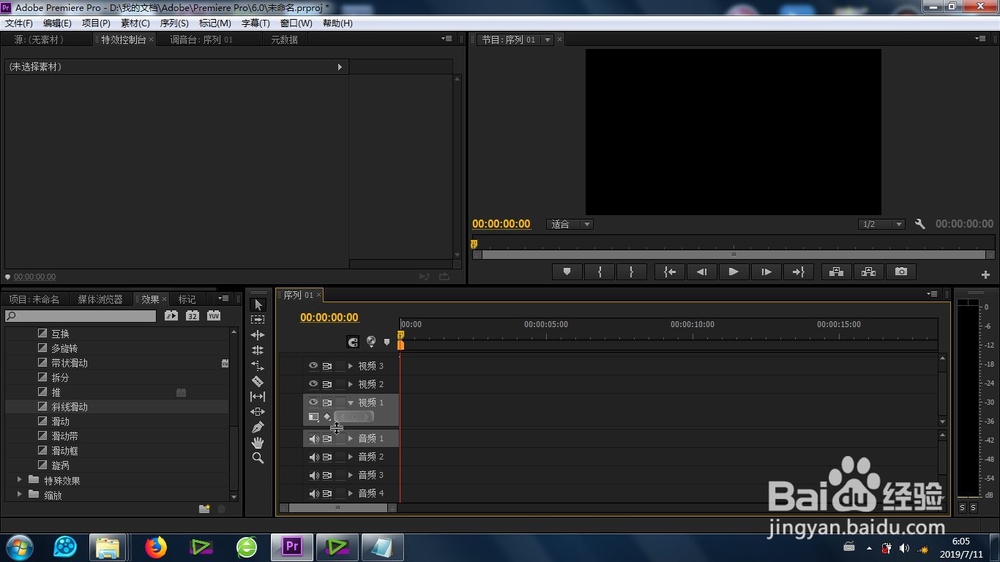
2、在接下来就是更加熟悉的操作步骤:素材的导入(图片或者视频都可以)。
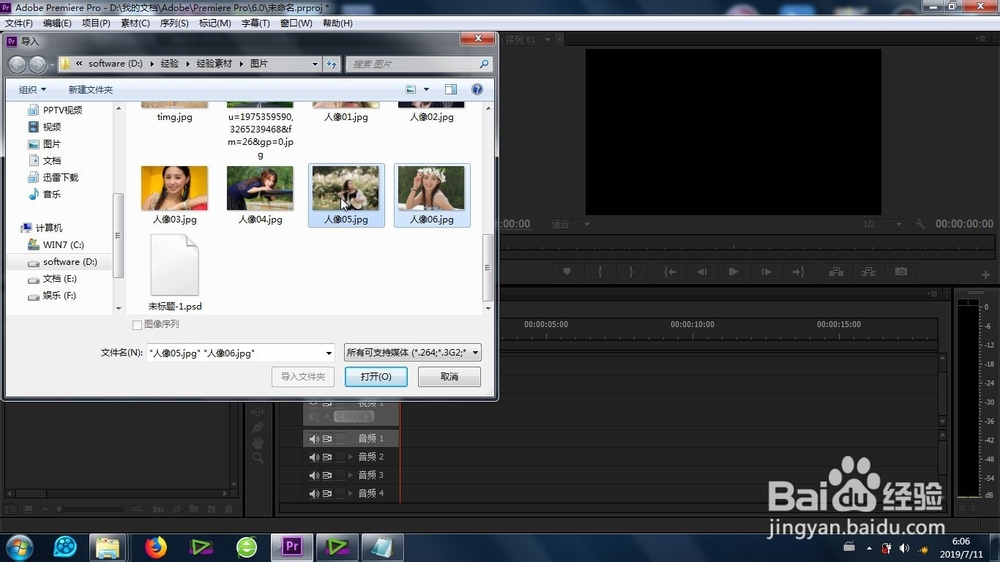
3、将导入的素材拖拽到时间线上,适当缩放时间线的显示比例。
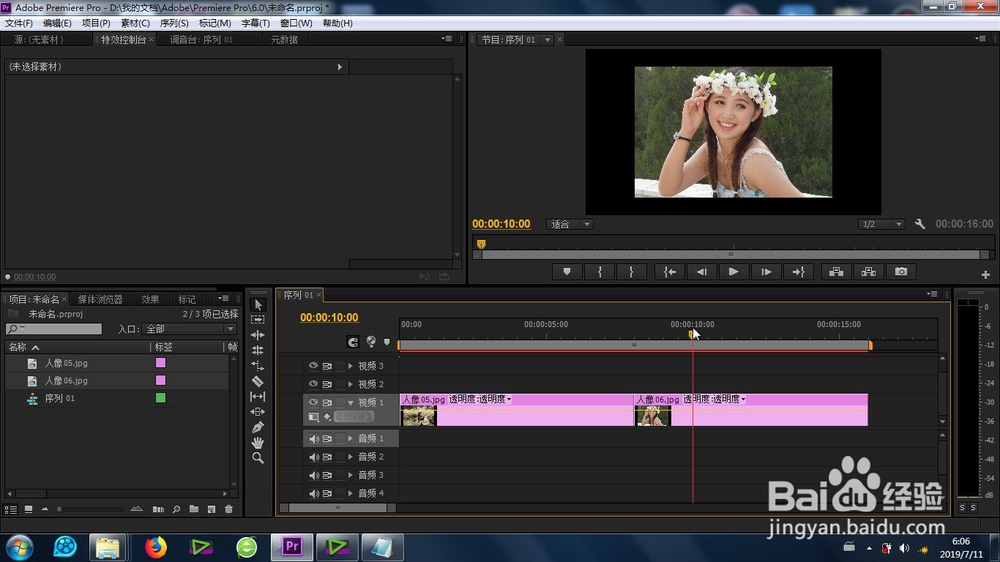

4、再有就是找到“斜线滑动转场”功能,将其添加到素材上,这样最基本的效果就产生了。
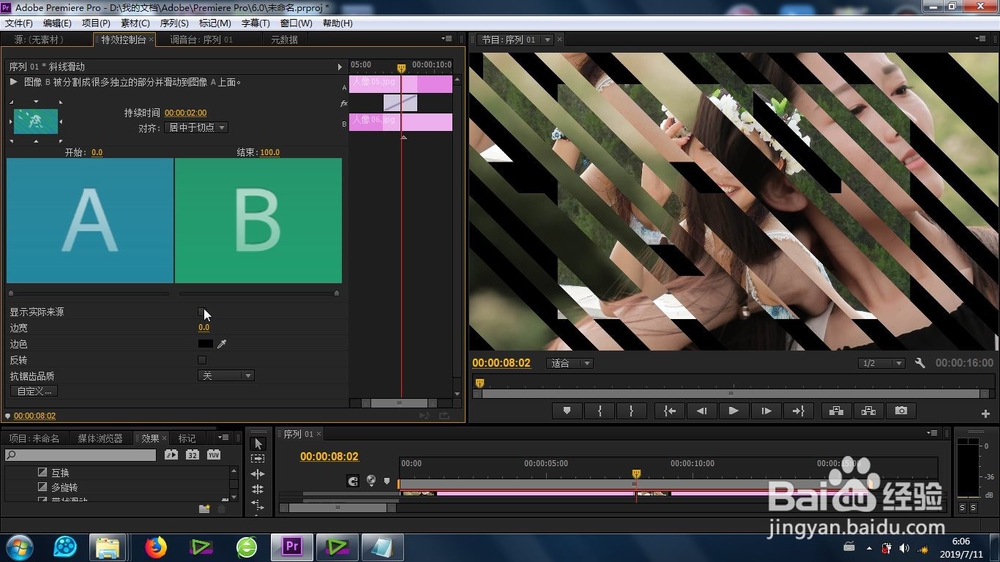
5、在软件的左上角,可以找到特效控制台,看到这个斜线滑动转场功能诸多参数可以调整。
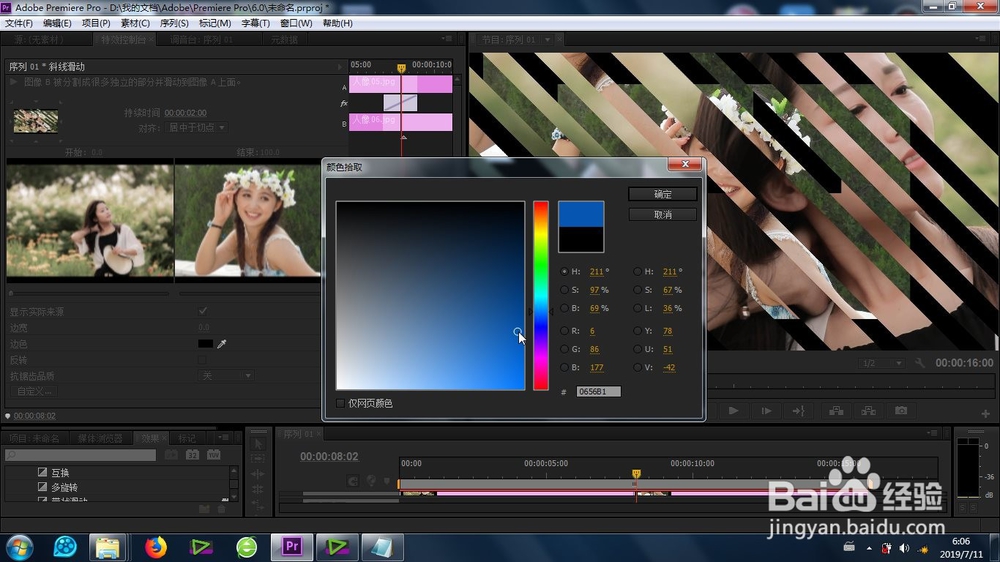

6、在特效参数里面可以设置 切片数量、边宽、颜色、抗锯齿以及转场时间的数值,这样在时间线视频轨道就可以预览斜线滑动转场效果了。


